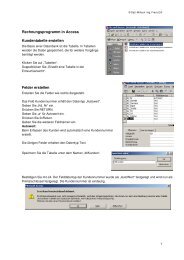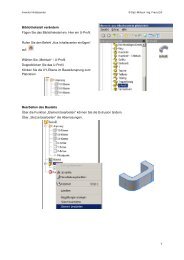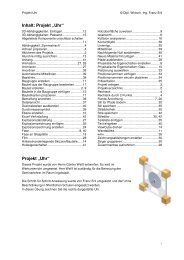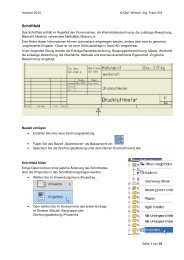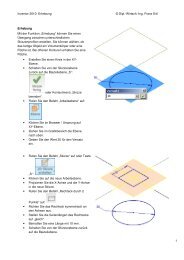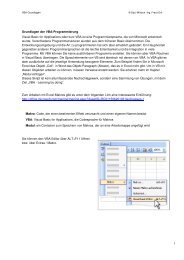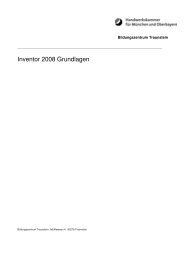1 Inventor Studio Autodesk Inventor Studio stellt eine ... - Franz Ertl
1 Inventor Studio Autodesk Inventor Studio stellt eine ... - Franz Ertl
1 Inventor Studio Autodesk Inventor Studio stellt eine ... - Franz Ertl
Erfolgreiche ePaper selbst erstellen
Machen Sie aus Ihren PDF Publikationen ein blätterbares Flipbook mit unserer einzigartigen Google optimierten e-Paper Software.
<strong>Inventor</strong> <strong>Studio</strong> © Dipl.-Wirtsch.-Ing. <strong>Franz</strong> <strong>Ertl</strong><br />
Animation mit <strong>Inventor</strong> <strong>Studio</strong><br />
Inhalt: Animation der Komponentenbewegung,<br />
Komponenten-Fade und Kamerapositionen.<br />
In der Baugruppe muss die Winkelabhängigkeit eingeschaltet<br />
werden, um den Motor laufen zu lassen.<br />
• Beenden Sie dazu <strong>Inventor</strong>-<strong>Studio</strong>, um in den<br />
Bauteilmodus zu gelangen:<br />
• Wählen Sie im Browser im Bauteil „Kurbelwelle“ die<br />
Winkelabhängigkeit.<br />
• Deaktivieren Sie dort im Kontextmenü „Unterdrücken“.<br />
• Aktivieren Sie „<strong>Inventor</strong>-<strong>Studio</strong>“.<br />
• Klicken Sie auf das Werkzeug „Abhängigkeiten animieren“:<br />
• Wählen Sie im Browser die Winkelabhängigkeit an der<br />
Kurbelwelle.<br />
• Stellen Sie von 0 Grad bis 3600 Grad ein.<br />
• Führen Sie die Animation aus.<br />
Animationsoptionen<br />
• Sie stellen fest, dass sich die Baugruppe bis 3<br />
Sekunden bewegt, danach aber stehen bleibt.<br />
• Kürzen Sie die Animationszeit auf 3 Sekunden:<br />
Rufen Sie dazu die Animationsoptionen auf:<br />
• Erweitern Sie den Vorgangseditor:<br />
3